Adicionar tarifas por temporada no Wix Hotels
1 min
Importante:
Este artigo se refere ao app Wix Hotels original. Se você estiver usando o novo Wix Hotels by HotelRunner, leia este artigo. Saiba como verificar qual versão do Wix Hotels você está usando.
Defina tarifas por temporada para cobrar tarifas diferentes pelos seus quartos de acordo com a temporada.
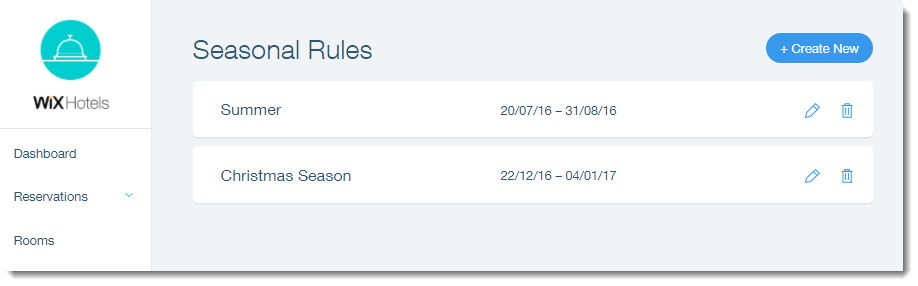
Importante:
Criar uma regra de temporada substituirá a duração da estadia, assim como as tarifas regulares da unidade.
Para adicionar regras por temporada ao seu hotel:
- Vá para o seu painel de controle.
- Clique na aba Hotéis.
- Clique na aba Opções de preço.
- Clique em Regras sazonais.
- Clique em Criar nova.
- Configure sua tarifa por temporada:
- Insira o nome da temporada.
- Selecione a data de início da temporada em Início da temporada.
- Selecione a data de término da temporada em Fim da temporada.
- (Opcional) Insira o número mínimo de noites.
- (Opcional) Insira o número máximo de noites.
- Insira os preços relevantes para cada quarto de hotel:
- Dia da semana: o preço por noite durante a semana.
- Fim de semana: o preço por noite durante o fim de semana.
- Semanal: o preço por semana.
- Mensal: o preço por mês.
- Adulto extra: o preço por noite para um adulto extra.
- Clique em Salvar.


